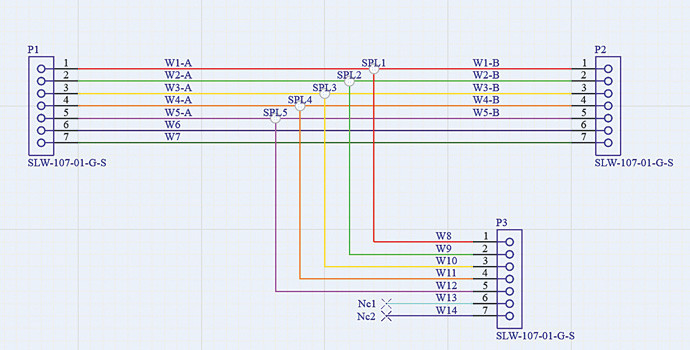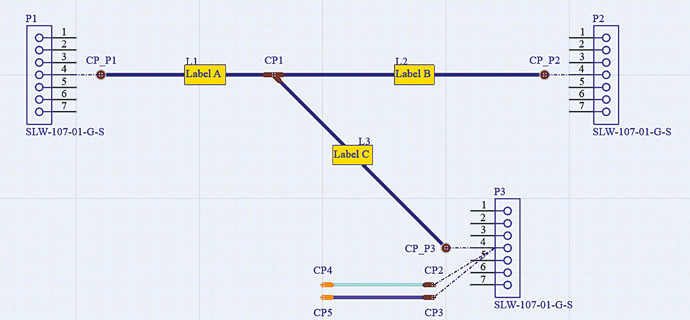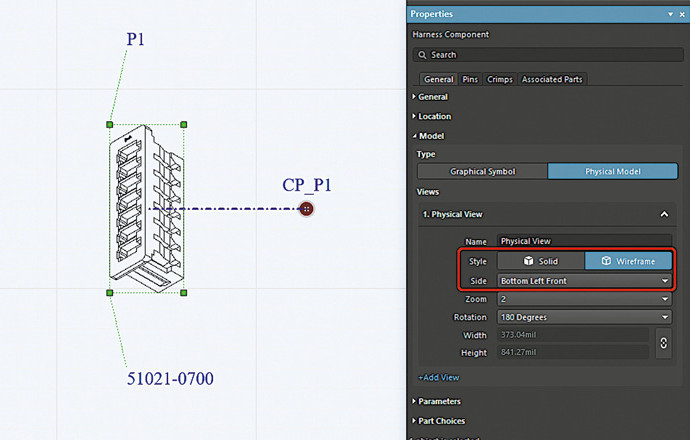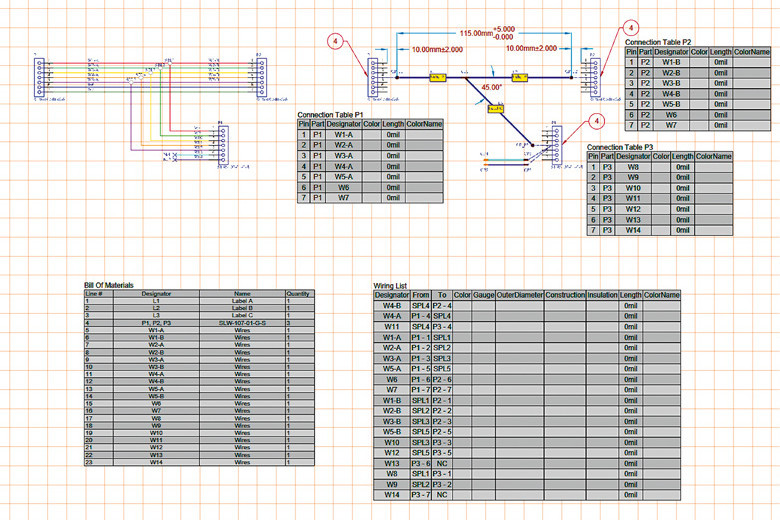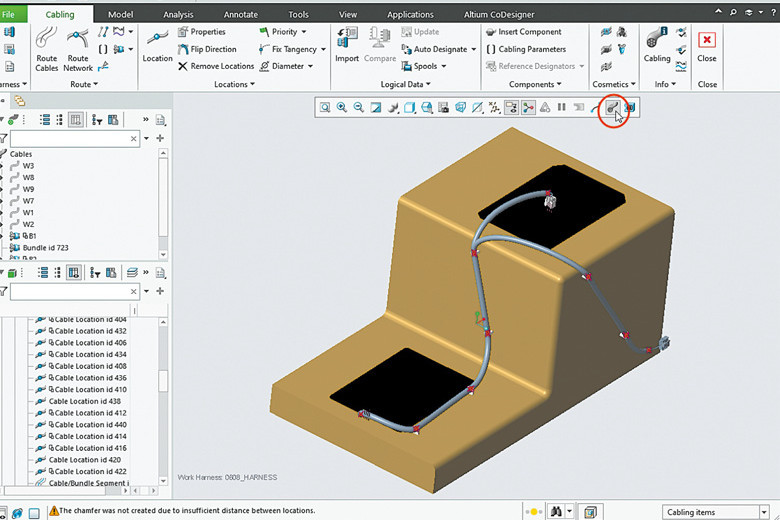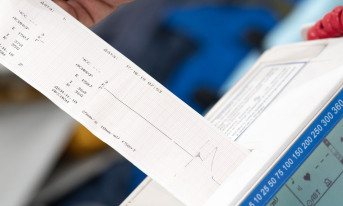Wśród użytkowników Altium Designer, popularnym podejściem do projektowania wiązek jest bezpośrednie wykorzystywanie edytora schematu. Ponieważ nie jest on przeznaczony do tego celu, użytkownicy napotykają kilka przeszkód. Główną z nich jest to, że same przewody nie są uwzględniane w spisie materiałów, co oznacza, że muszą zostać utworzone ręcznie. Z biegiem czasu użytkownicy znaleźli sposoby na obejście tego i innych ograniczeń, jednak nawet wtedy wsparcie dla projektowania wiązek jest minimalne.
Zmieniło się to wraz z publikacją Altium Designer 23 PRO, w której firma Altium wprowadziła nowy rodzaj projektu – Harness – z bezpośrednim wsparciem dla projektowania wiązek kablowych, w tym generowania pełnej dokumentacji produkcyjnej. Ich wprowadzenie jest kontynuacją rozwoju projektów wielopłytkowych, które pozwalają na określenie elektrycznych połączeń między obwodami drukowanymi i ich trójwymiarowe złożenie bezpośrednio w programie Altium Designer. Takie złożenia były wcześniej ograniczone zasadniczo do połączeń płytka-płytka, czyli przypadków, w których jeden PCB jest wtykany bezpośrednio do złącza innego. To znacząco ograniczało wykorzystanie złożeń wielopłytkowych. Projekty Harness wyeliminowały to ograniczenie i pozwalają na montaż płytek połączonych wiązkami przewodów.
Edytor połączeń
W zależności od tego, czy projekt wiązki jest realizowany jako odrębne zadanie czy jako wielopłytkowy, sposób tworzenia połączeń w wiązce różni się. W pierwszym przypadku użytkownik ręcznie kontroluje całość. W przypadku projektu wielopłytkowego złącza wiązek są importowane do edytora połączeń, a linie połączeń wskazują użytkownikowi, które piny złączy muszą być ze sobą połączone.
Projektowanie w edytorze połączeń jest podobne do tego z edytora schematów, ale istnieją różnice, które warto podkreślić. Złącza to standardowe komponenty z biblioteki Altium Designer, ale w edytorze pozwalają one na zdefiniowanie powiązanych komponentów (np. części montażowych) i zacisków. Są to oddzielne części, ale w tym przypadku są one bezpośrednio powiązane z określonym pinem złącza.
Występują także różnice w prowadzeniu połączeń. Każdy przewód ma swoje własne parametry, takie jak kolor, przekrój czy numer katalogowy. Ponadto są one uwzględnione w spisie materiałów (BOM). Mogą także być wstawiane jako części z biblioteki, gdzie wszystkie ich parametry są zdefiniowane z góry.
Pojedyncze przewody można łączyć ze sobą w kabel za pomocą obiektu Cable, który będzie uwzględniony w BOM (tylko kabel, oddzielne przewody tworzące kabel nie znajdą się w BOM). W edytorze schematu zwykłego projektu PCB połączenie wielu przewodów jest reprezentowane przez obiekt Junction, który nie ma fizycznego odzwierciedlenia na płycie PCB. W edytorze połączeń projektu Harness takie połączenie przewodów jest reprezentowane przez obiekty Splice (patrz SPL1 do SPL5 na schemacie połączeń), który reprezentują fizyczne obiekty używane do połączenia wielu przewodów.
Dodatkowo edytor zawiera opcje służące do oznaczania ekranowania i skręcania przewodów czy też ich rozdzielania.
Edytor wiązki
Edytor układu pozwala na zdefiniowanie fizycznego kształtu wiązki. Importowany jest do niego układ połączeń w wiązce – wszystkie użyte złącza zakończone węzłami Connection Point (CP), gdzie wszystkie przewody lub kable zaczynają się i kończą.
Projektowanie układu wiązki polega na stworzeniu rzeczywistego układu CP. Na przykład, jeśli kabel rozgałęzia się w określonym punkcie, to dodatkowe węzły CP (np. terminal CP1) muszą zostać ręcznie dodane do układu w celu podziału kabla na osobne sekcje (L1, L2 i L3), o określonych długościach. Są one następnie wymieniane osobno w wynikowym spisie materiałów wraz ze złączami związanymi z węzłami Connection Point. Jeśli istnieje wiele kabli lub pojedynczych przewodów wychodzących ze złącza, to odpowiednia liczba węzłów CP dla każdego kabla lub przewodu musi być powiązana z danym komponentem (patrz P3).
Układ wiązki pozwala zdefiniować długości poszczególnych sekcji oraz dodać etykiety, które pojawiają się jako wpisy w BOM. Istnieje także możliwość dodania osłon przewodów (np. rurki termokurczliwej) w wybranych miejscach.
Aby lepiej udokumentować widok układu wiązki do celów produkcyjnych, edytor pozwala zmienić widok złączy z domyślnego symbolu schematowego na ich widok fizyczny, pobierany z modelu 3D komponentu. Możliwe jest umieszczenie wielu widoków jednocześnie.
Dokumentacja produkcyjna
Sposób generowania dokumentacji dla wiązki jest taki sam jak w przypadku projektu PCB. Spis materiałów jest dostarczany przez edytor ActiveBOM, który zawiera listę wszystkich:
- używanych złączy i powiązanych z nimi komponentów,
- używanych łączników,
- przewodów i kabli wraz z ich długościami,
- osłon i etykiet.
Dodatkowo, ActiveBOM jest używany do dodawania wszelkich dodatkowych materiałów, które nie zostały zawarte w innych dokumentach projektu wiązki. Może to być na przykład opakowanie lub materiał potrzebny do instalacji.
Główna część dokumentacji jest tworzona w edytorze Draftsman – wynikiem jest rysunek produkcyjny wiązki. Rysunek jest tworzony w formie tzw. widoków, które przenoszą wygląd projektu wiązki z edytora połączeń i edytora układu wiązki do dokumentu Draftsman. Widoki te są dodatkowo wzbogacane o wymiary, opisy i notatki tekstowe. Ponadto Draftsman oferuje specjalne widoki listy przewodów i tabeli połączeń, które zawierają podsumowanie punktów początkowych i końcowych połączeń przewodów oraz informacje o tym, jak połączone są poszczególne złącza przewodów. W obu przypadkach wymagane długości przewodów są zawarte w tabeli. Tabele te, razem z indywidualnymi rysunkami, stanowią kluczowe instrukcje dla produkcji.
Podobnie jak w przypadku projektów PCB, zmiany wprowadzane w edytorach wiązek mogą zostać w dowolnym momencie zaimportowane do dokumentu Draftsman, by cały czas był aktualny.
Generacja danych wyjściowych projektu Harness jest, tak jak w przypadku innych rodzajów projektów, przeprowadzana za pomocą pliku Output Job. Plik Output Job określa, jakie typy danych mają być generowane z projektu, o jakich nazwach i w jakich lokalizacjach mają się znaleźć. Po edycji projektu wyeksportowanie całej dokumentacji sprowadza się do uruchomienia Output Job.
Trójwymiarowy model wiązki
Projekty wiązek oraz projekty wielopłytkowe w Altium Designer nie mają możliwości tworzenia trójwymiarowej reprezentacji wiązki. Podczas opracowywania funkcjonalności Harness firma Altium zbierała informacje od swoich użytkowników i doszła do wniosku, że użytkownicy potrzebują modelować kształt przewodu zgodnie ze złożonymi strukturami mechanicznymi (zakręty, przejścia, punkty montowania, dokumentowanie instrukcji montażu itp.), które są tworzone w mechanicznych systemach CAD. Zamiast duplikować podobne środowisko w Altium Designer, zdecydowano się na eksport informacji z projektu Harness do mechanicznego systemu CAD za pomocą istniejącego narzędzia Altium MCAD CoDesigner. Narzędzie to umożliwia dwukierunkową wymianę danych z Altium Designer do wybranych środowisk mechanicznych CAD za pośrednictwem platformy chmurowej Altium 365. Altium Designer 23 PRO może używać tego narzędzia do eksportu pełnych informacji o wiązkach do środowiska PTC Creo, gdzie tworzony jest edytowalny model 3D wiązki. Następnie projektant mechaniczny przeprowadza niezbędne kształtowanie zgodnie z wymaganiami urządzenia.
zmniejsza ryzyko wystąpienia błędów w całym procesie projektowania, a dodatkowo ułatwia automatyczne sprawdzanie wszystkich wyżej wymienionych typów projektów oraz jednolite tworzenie dokumentów produkcyjnych i dokumentacji wynikowej.
Petr Tošovský, Retry s.r.o.
www.edatools.cz
Computer Controls Sp. z o.o.
www.ccontrols.pl